在Adobe PhotoShop中,想要将普通照片转为雪景照,我们可以使用PS自带滤镜库中的胶片颗粒效果来实现,下面我们就来看看PS中怎么将图片添加雪迹特效的教程。
PS中怎么将图片添加雪迹特效
首先,打开Adobe PhotoShop,导入需要处理的图片。按CTRL+J复制一个图层,给复制的图层去色。
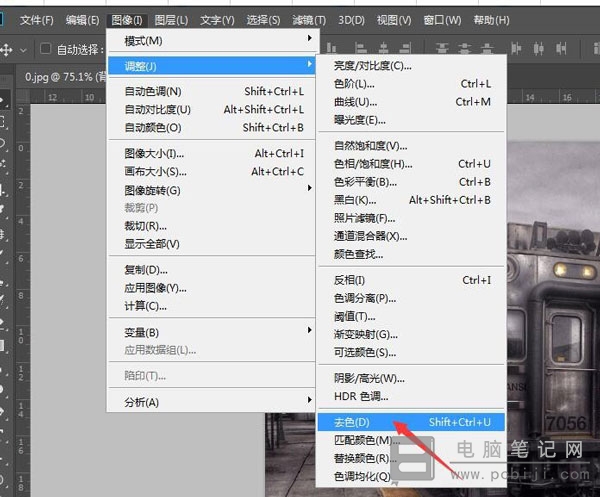
选中复制层,按CTRL+L打开色阶,提高图片亮度,中间调也需要调亮,便于后续的处理。
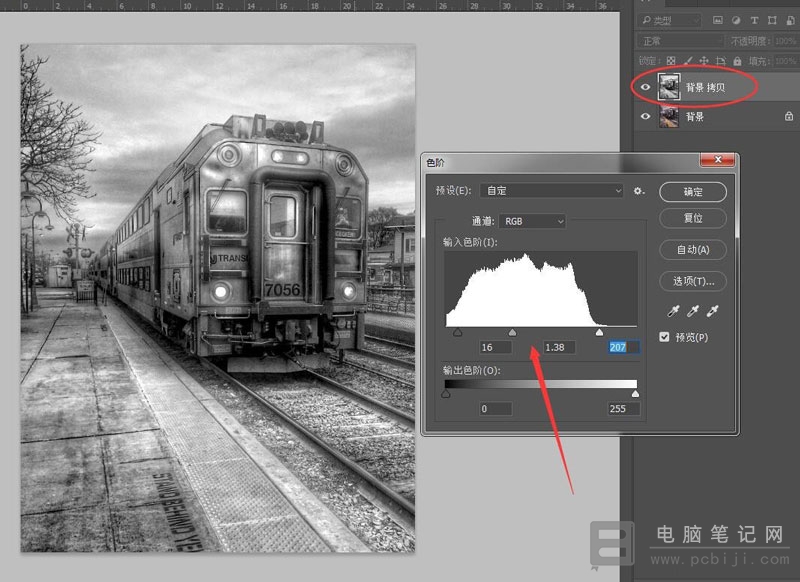
打开PS自带的滤镜库,对复制层添加滤镜中的胶片颗粒效果。
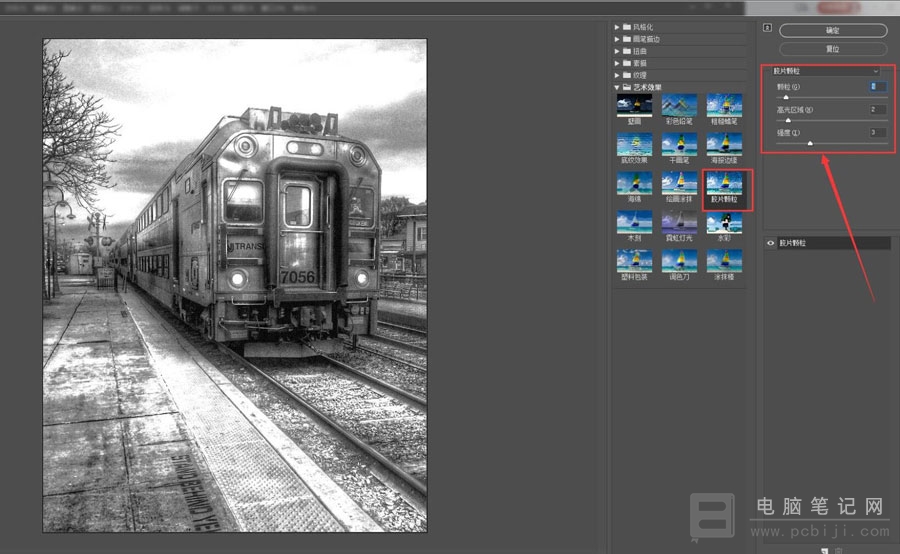
用魔棒工具选中图中的白色区域,添加蒙版将高光区抠出。
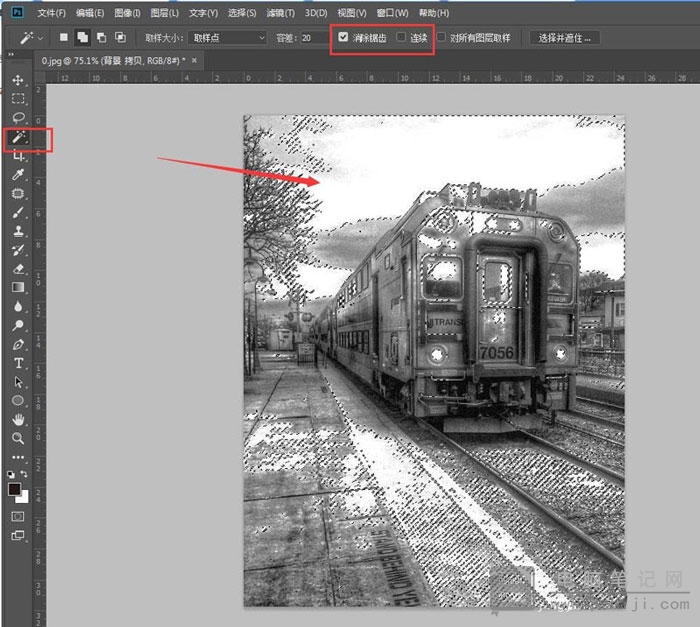
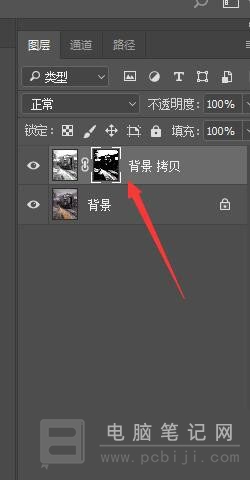
导入一张下雪的素材图,这张图需要事先找好。将素材图的图层混合模式改为滤色,消除黑色背景。
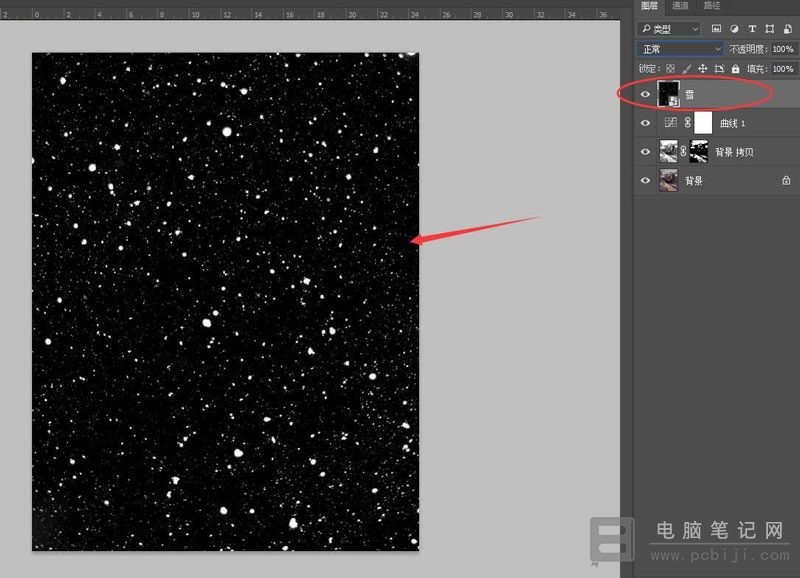
最终的效果图就是下面这样的,PS中怎么将图片添加雪迹特效就完成啦。
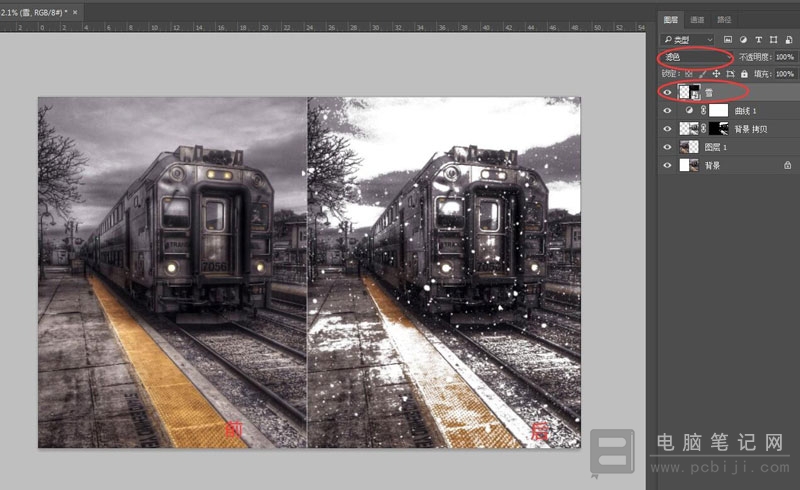
以上就是PS中怎么将图片添加雪迹特效的教程,希望大家都能学得会,想要学习更多PS教程,请继续关注电脑笔记网。
转载请注明:电脑笔记网 » PS中怎么将图片添加雪迹特效_PS将普通照片转为雪景照的教程